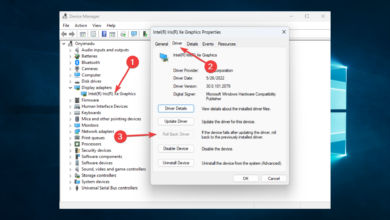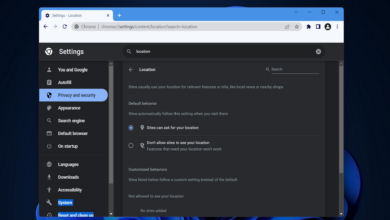El perfil actual no tiene permiso para jugar en Xbox Live
- Si lo consigues El perfil actual no está permitido asegúrese de verificar su red y cuenta de Xbox Live.
- A veces, solo necesita borrar el caché para solucionar este problema.

XINSTALAR HACIENDO CLIC EN DESCARGAR ARCHIVO
Xbox es excelente para el modo multijugador en línea, pero muchos han informado El perfil actual no está permitido mensaje que les impide acceder al modo multijugador en línea en su consola.
A veces, la configuración de Xbox Live puede bloquear el modo multijugador, pero hemos tratado este problema en una guía separada.
Este problema impedirá por completo que juegues en línea, por lo que en la guía de hoy te mostraremos las mejores formas de solucionar este problema.
¿Cómo soluciono que el perfil actual no esté permitido en Warzone?
En la mayoría de los casos, este problema se debe a un error del servidor. El problema ocurre si el juego no puede detectar una suscripción a Xbox Live Gold. Sin embargo, el juego es completamente gratuito y debería funcionar sin una suscripción Gold.
Una forma potencial de solucionar el problema es hacer lo siguiente:
- Vuelve al menú principal del juego.
- Ahora cierra el juego por completo y vuelve a iniciarlo.
- Si no funciona, reinicia la consola.
Esta es solo una solución alternativa y lo más probable es que Microsoft resuelva este problema del servidor.
¿Cómo puedo solucionar el error de Xbox? El perfil actual no está permitido
Antes de comenzar a solucionar este problema, hay algunas comprobaciones que debe realizar para asegurarse de que todo funciona correctamente:
- Verifica tu cuenta de Xbox Live Gold – Para evitar problemas con el modo multijugador, asegúrate de tener una cuenta de Xbox Live Gold y que tu suscripción aún esté activa.
1. Elimina y vuelve a descargar tu perfil
Para Xbox 360:
- Ir a ajustes y seleccione Sistema.

- Navegar a Almacenamiento.

- Si no tiene dispositivos de almacenamiento externo conectados, seleccione Disco duro. Si tiene dispositivos adicionales conectados, seleccione Todos los dispositivos.
- Seleccionar perfiles y elija el perfil que desea eliminar.

- Elegir Eliminar.

- Seleccionar Eliminar solo perfil la opción de borrar tu perfil. Esta opción eliminará el perfil y mantendrá todos los juegos y logros guardados.
Después de eliminar el perfil, debe agregarlo nuevamente siguiendo estos pasos:
- seguir adelante Guía botón en el controlador.
- Seleccionar Descarga el perfil opción. Si no ve esta opción, significa que actualmente ha iniciado sesión con un perfil diferente, así que asegúrese de cerrar la sesión.

- Elegir Descarga el perfil.

- Ingrese la información de inicio de sesión de su cuenta de Microsoft.
- Seleccione la ubicación de almacenamiento para su perfil.

Los controladores obsoletos son la razón principal de los errores y problemas del sistema. Si faltan algunos de sus controladores o necesitan actualizarse, una herramienta automatizada como Actualizador de controladores OutByte puede resolver estos problemas con solo unos pocos clics. Además, ¡también es fácil para su sistema!
Después de hacer esto, verifique si el mensaje Perfil actual no está permitido ha desaparecido.
Para Xbox uno:
- En El hogar desplazamiento de la pantalla hacia la izquierda para abrir Guía.
- Seleccionar ajustes y luego elige Todos los ajustes.

- En el Cuenta seleccione la sección eliminar cuentas y elige tu cuenta

Para agregar su cuenta de descarga nuevamente, siga estos pasos:
- Abierto Guía y elige Acceso y elige Agregar y administrar.
- Seleccionar Agregar nuevo e ingrese su información de inicio de sesión.

- Siga las instrucciones en pantalla para completar el proceso.
2. Borrar almacenamiento persistente
- Abierto Guía y seleccione ajustes.
- Seleccionar Todos los ajustes y luego Blu-ray.

- Seleccionar Blu-ray y navegar a Almacenamiento persistente. Finalmente, seleccione Borrar almacenamiento persistente.

Una vez borrada la caché, El perfil actual no está permitido el mensaje debería desaparecer.
3. Eliminar la dirección MAC
- Navegar a ajustes.
- Seleccionar Configuración de la red E ir a Ajustes avanzados.

- ahora elige Dirección MAC alternativa.

- Elegir claro opción.
- Después de eliminar la dirección MAC, apague la Xbox. Desconecte el cable de alimentación y espere unos minutos.
- Enchufe el cable de alimentación y vuelva a encender su Xbox.
Después de hacer eso, verifique si el problema está resuelto.
4. Prueba tu conexión a Xbox Live
- Ir a ajustes y elige Configuración de la red.
- Seleccione la red y elija Prueba tu conexión de red opción.

- Después de eso ve a Prueba tu conexión multijugador.

- Una vez que se complete el proceso, verifique si el problema se resolvió.
Su conexión de red es la causa común de El perfil actual no está permitido error, así que asegúrese de comprobarlo.
5. Limpia la memoria caché del sistema
- seguir adelante Guía botón en el controlador.
- Ir a ajustes y seleccione Ajustes del sistema.

- Seleccionar Almacenamiento.
- Resalte cualquier dispositivo de almacenamiento, luego toque Y en su controlador (puede seleccionar cualquier dispositivo de almacenamiento ya que el sistema borrará el caché para todos ellos).
- Seleccionar Borrar la memoria caché del sistema.
- Confirme la acción.
- Reiniciar la consola
6. Realice un restablecimiento de fábrica
- Abra la guía desplazándose hacia la izquierda en El hogar pantalla.
- Seleccionar ajustes E ir a Todos los ajustes.

- Elegir Sistema y luego seleccione Información y actualizaciones de la consola.

- Seleccionar Restablecer la consola.

- Deberías ver dos opciones disponibles: Restablecer y mantener mis juegos y aplicaciones y Restablecer y eliminar todo.

- Sugerimos usar la primera opción, ya que esta opción solo restablecerá la consola y eliminará datos potencialmente corruptos sin eliminar juegos y otros archivos grandes.
- Si esta opción no funciona y el problema persiste, asegúrese de usarla Restablecer y eliminar todo opción.
El perfil actual no está permitido El error puede impedir que juegues juegos de Xbox en línea, pero esperamos que hayas podido solucionar el problema después de usar una de nuestras soluciones.
Si el problema persiste, visita nuestra guía multijugador que no funciona en Xbox One para obtener más soluciones.
¿Encontraste una solución a este problema tú mismo? Compártalo con nosotros en la sección de comentarios a continuación.
![Photo of CSGO no puede conectarse a servidores oficiales [Network Error]](https://kdkick.com/wp-content/uploads/2023/05/CSGO-no-puede-conectarse-a-servidores-oficiales-Network-Error-390x220.jpg)
![Photo of ¿Cómo verificar y corregir? [Tested Methods]](https://kdkick.com/wp-content/uploads/2023/05/¿Como-verificar-y-corregir-Tested-Methods-390x220.jpg)